
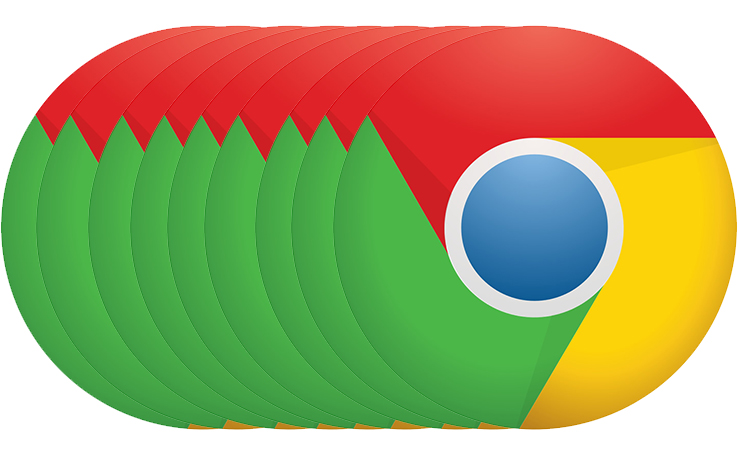
Se você utiliza o Google Chrome e passa muitas horas na frente do computador, certamente ao final do dia você tem muitas abas abertas. Algumas pessoas, que não desligam a máquina todos os dias, chegam a acumular mais de uma centena de abas abertas.

Conseguir encontrar conteúdo em meio às dezenas de abas abertas não é fácil – e o Google sabe disso. Por isso, atendendo a pedidos dos usuários, uma nova funcionalidade está prestes a ser incorporada ao navegador: o agrupamento de abas.
Neste artigo, vamos explicar de forma detalhada o que é, como funciona esse recurso e de que maneira você pode utilizá-lo na versão mais recente do Google Chrome.
Como já dissemos, esse é um recurso novo, que estreou no Google Chrome no mês de maio. Porém, ao menos por enquanto, ele ainda não está disponível para todos os usuários. A empresa informou que a função será liberada ao longo das próximas semanas para todos, mas nesse momento pode ser que mesmo com a atualização o recurso de agrupar abas ainda não esteja disponível.
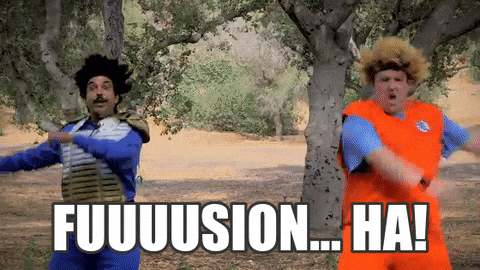
Oficialmente, o recurso “Agrupar Abas” se torna disponível a partir da versão 83 do Google Chrome, liberada em 19 de maio. Portanto, a primeira coisa a se fazer é verificar qual é a versão do seu navegador e atualizá-lo imediatamente.
Porém, ainda que a função não esteja liberada para você, há um jeito de testar o recurso. No passo a passo abaixo mostramos como fazer isso.
Passo 1. Na barra de endereços do Google Chrome, digite o seguinte: chrome://flags
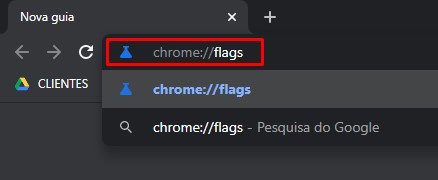
Passo 2. Uma tela chamada “Experimentos” será aberta. No campo de busca, digite a opção “tab groups”.
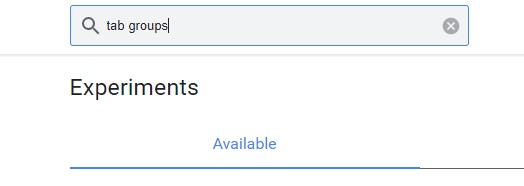
Passo 3. Localize a função “Tab Groups” e marque a opção “Enabled” (“Habilitar”).
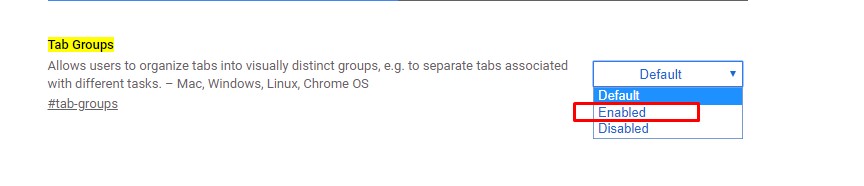
Passo 4. Por fim, clique em “Relaunch Now” para que o navegador seja reiniciado.
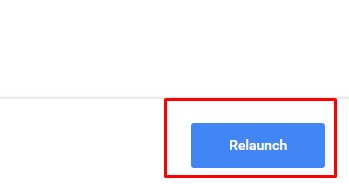
Com o recurso ativado, reinicie o navegador.
Passo 1. Abra diversas abas.
Passo 2. Em seguida, escolha uma delas e clique com o botão direito do mouse. Selecione a opção “Add to new group” (“Adicionar a um novo grupo”).
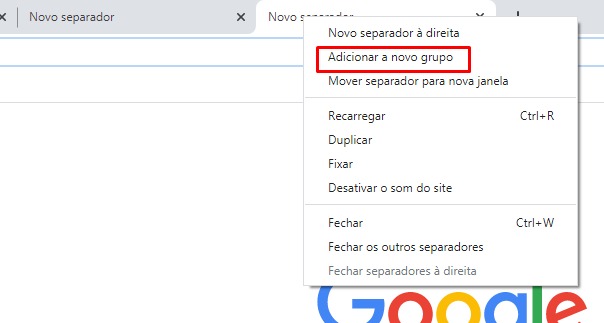
Passo 3. Uma caixa de diálogo será aberta permitindo que você dê um nome ao grupo de abas e escolha uma cor.
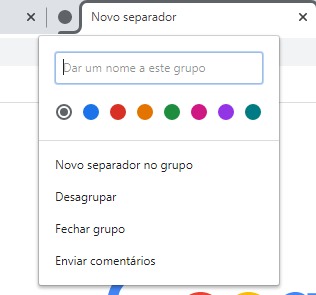
Passo 4. Agora, basta clicar na opção “New tab in group” (“Nova aba no grupo”) e escolher quais delas serão agrupadas.
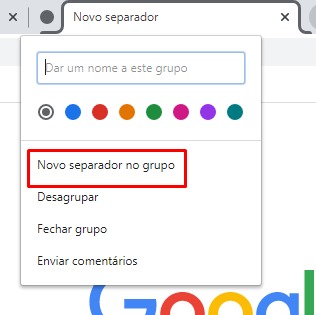
Os grupos de abas ficam destacados pelo nome e pela cor, tornando mais simples localizar um determinado conteúdo entre as dezenas de abas abertas. De acordo com o Google, não informações sobre qual é o limite de abas que podem ser agrupadas sob um mesmo marcador. Entretanto, esperamos que você não precise criar dezenas de marcadores e opte por manter abertas apenas aquelas abas mais relevantes.
Afinal, quanto mais abas estiverem abertas, maior será o consumo de memória RAM e o Google Chrome é conhecido por não ser um bom exemplo no gerenciamento desse quesito.